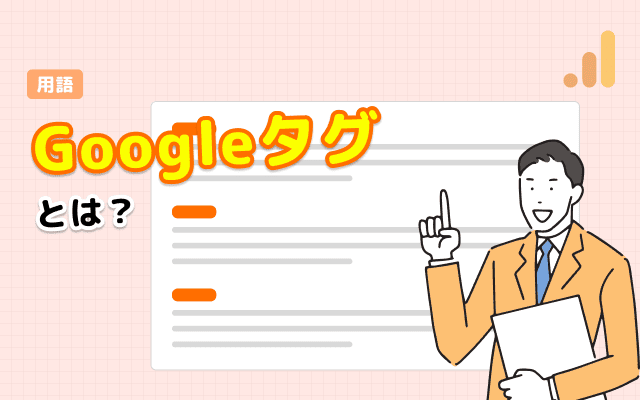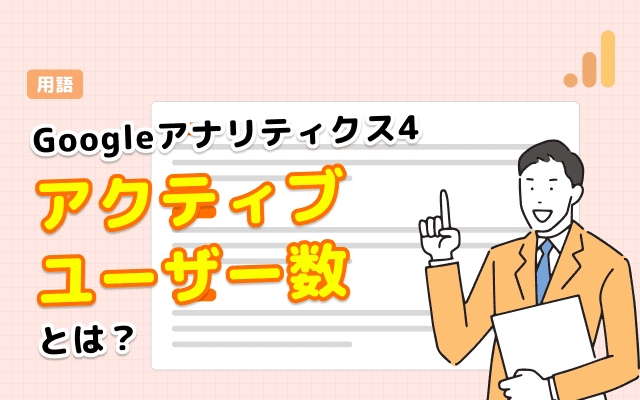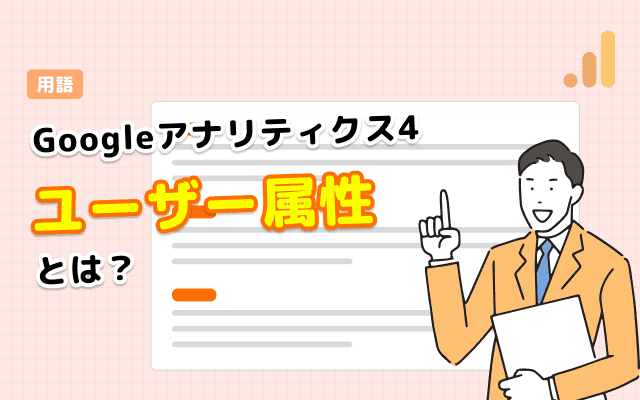GA4ではデータの保持期間が設定されており、デフォルトでは「2ヶ月」に設定されています。ただし、データ保持期間を過ぎてもGA4のすべてのデータが削除される訳ではありませんのでご安心ください。
本記事では、データ保持期間の概要と期間の変更方法を解説します。
データ保持期間の対象は「探索レポート」のみ
GA4では「データ探索レポート」で使用するデータを保持する期間が設定されており、期間を過ぎるとデータが月単位で自動的に削除されます。
データ保持期間は「2ヶ月」と「14ヶ月」を選択可能ですが、デフォルトの設定が「2ヶ月」のため、設定を変更しないと「データ探索レポート」で2か月以上前のデータを閲覧できなくなります。
データの保持期間はイベントデータとユーザーデータの2つのデータの設定することができます。
また「標準レポート」についてはデータ保持期間の対象ではないため、過去のデータが自動的に削除されることはありません。
- 引用元:データの保持 – アナリティクスヘルプ
- 関連ツール:GA4データを簡単に確認できる【アナトミー】
保持期間を変更できないデータ・プロパティ
データの種類やプロパティが処理するデータの数によって保持期間が変更出来ない場合があるので注意が必要です。
- ユーザーが入力した年齢・性別・インタレストカテゴリのデータは設定に関係なく2ヶ月で削除されます。
- Googleシグナルのデータは設定に関係なく最大26ヶ月で削除されます。
- 250億以上のイベントデータを収集・処理したプロパティの場合はデータ探索レポートのデータは2ヶ月で削除されます。
データ保持期間の変更方法
- サイドバーの下部ある「管理」を選択する
- データの収集と修正にある「データの保持」を選択する
- 保持期間を「2ヶ月 or 14ヶ月」に変更する
- 「保存」を選択する


データ保持期間の変更は即時反映されず、反映されるまで24時間かかるのでご注意ください。
新しいユーザー アクティビティのたびにリセット
ユーザーデータの保持期間を設定する際に「新しいユーザー アクティビティのたびにリセット」のON/OFFを選ぶことができます。

このオプションをONにした場合、ユーザーがサイトに訪問する度にデータ保持期間をリセットします。例えば、データ保持期間を2ヶ月に設定してあるサイトに、一度訪問したユーザーが2ヶ月以内に再度訪問したとします。この場合、再度訪問した際に期間がリセットされ、その日から2ヶ月間データを保持します。
OFFにした場合、再度訪問しても期間がリセットされないので1度目の訪問から2ヶ月後にデータが削除されます。
最初にデータ保持期間の変更をしましょう
本記事では、GA4のデータ保持期間について解説しました。デフォルトでは2ヶ月という短い期間が設定されているので、是非、初期段階で設定変更しておきたいですね。
シンメトリックでは、Googleアナリティクス・サーチコンソールについて学べる「はじめてのアクセス解析セミナー」を定期的に開催しています。これからアクセス解析を始める方にもおすすめです。こちらも是非、参加してみてください。